Hoe Android 11 Emoji's op Android-apparaten te installeren
Android Tips En Trucs / / August 05, 2021
Laten we de stappen bekijken om Android 11-emoji's op elk Android-apparaat te installeren. Met de lancering van de eerste bètaversie van Android 11 introduceerde Google een hele reeks nieuwe veranderingen. Het merendeel van hen kan worden toegeschreven aan drie secties: Privacy en controle van mensen. Over mensen gesproken, je krijgt aparte kanalen voor gesprekken en bubbelmeldingen voor berichten.
Evenzo is er nu de mogelijkheid om een app de locatietoestemming alleen voor eenmalig gebruik te geven. Wat Control betreft, is het nu veel eenvoudiger om uw smarthome-apparaten te bedienen, met de opties rechtstreeks geïntegreerd in het Power Menu. Hoewel dit de opmerkelijke kenmerken zijn, bleven sommige anderen nogal onopgemerkt. Een van de topposities onder hen is de nieuwe Emoji-set in Android 11.
Met de introductie van Unicode 13 was er een introductie van 62 nieuwe emoji-sets. Als je liever meetelt in de variatie van deze emoji, gaat deze helemaal naar 112. En Silicon Valley-giganten maakten hun bedoelingen kenbaar door deze emoji's op te nemen in de eerste bètaversie van Android 11. Als je hetzelfde wilt proeven, kun je de Android 11 beta 1-build op je apparaat installeren en deze emoji's uitproberen.
Maar is dat niet te veel gevraagd, alleen ter wille van een emoji-set? Tot op zekere hoogte wel. Dit is waar de voordelen van een geroot apparaat van pas kunnen komen. Er is nu een Magisk-module die u eenvoudig op uw geroote Android-apparaat kunt installeren en meteen de nieuwste Android 11-emoji's kunt verwelkomen. In deze gids laten we u zien hoe u precies dat doet. Dus laten we zonder verder oponthoud beginnen.
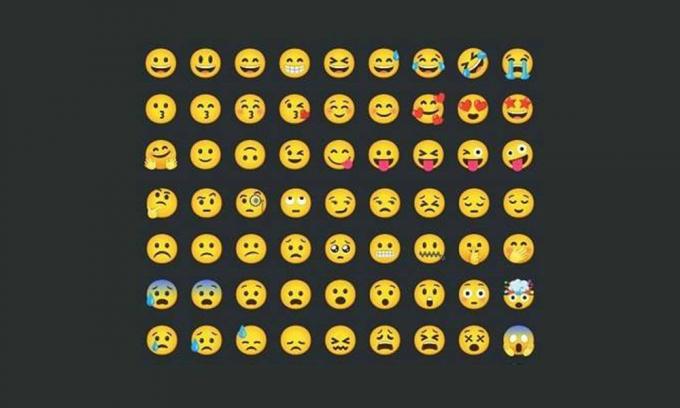
Hoe Android 11 Emoji's op Android-apparaten te installeren
XDA Senior lid RKBD heeft het nieuwste lettertypebestand met de nieuwste emoji's in handen. Hij heeft het vervolgens omgezet in een Magisk-module die u eenvoudig op uw apparaat zou kunnen flashen. Als u dit doet, wordt het NotoColorEmoji.ttf”Bestand in / system / fonts, terwijl oBij Samsung-apparaten vervangt de module de “SamsungColorEmoji.ttf”Op dezelfde locatie. De enige twee vereisten die uw apparaat nodig heeft om in aanmerking te komen, is dat het moet worden geroot met Magisk Manager APK geïnstalleerd. Als dat is gebeurd, kunt u doorgaan met de onderstaande installatiestappen.


Instructies om te volgen
- Download de Nieuw + Android + 11 + font.zip pakket op uw apparaat.
- Start de Magisk Manager-app op uw geroote Android-apparaat.
- Tik op het hamburgermenu linksboven en selecteer Modules in de menubalk.
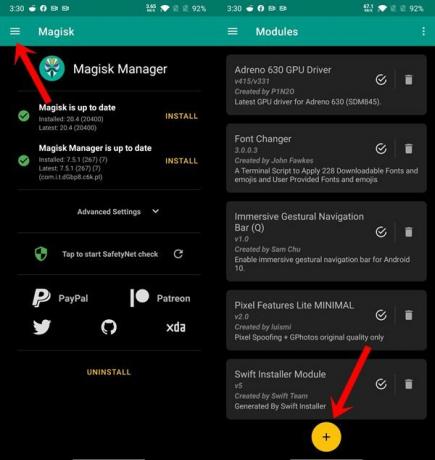
- Tik daarbinnen op het Plus-pictogram, navigeer naar het bestand Nieuw + Android + 11 + font.zip en selecteer het.
- Het knipperen duurt slechts enkele seconden. Zodra dat is gebeurd, tikt u op de gele knop Opnieuw opstarten die rechtsonder verschijnt.
Na het opnieuw opstarten zou je nu de nieuwste Android 11-emoji's op je geroote Android-apparaat moeten kunnen gebruiken. Er is echter een vrij belangrijk punt dat het vermelden waard is. De meeste apps van derden, zoals WhatsApp, Facebook en Telegram, moeten deze nieuwe emoji's nog verwelkomen. Als gevolg hiervan, zelfs als u deze emoji's kunt verzenden, kan de ontvanger ze mogelijk niet bekijken, tenzij deze module ook is geïnstalleerd. In dat opzicht is er goed nieuws in petto.
Gboard, het toetsenbord van Google, test ook deze Android 11-emoji's en heeft al zijn weg gevonden naar de bètaversie. Dit betekent dat er veel bredere ondersteuning voor deze emoji's zou kunnen zijn, zelfs zonder dat een geroot Android-apparaat nodig is. Dat gezegd hebbende, kan de volledige uitrol in de stabiele build enige tijd duren, en de Magisk-module is momenteel uw enige ontsnappingsroute.
Dit is dus onze gids voor het installeren van Android 11-emoji's op elk geroot apparaat. Als u problemen ondervindt bij het uitvoeren van de bovengenoemde stappen, laat het ons dan weten in de opmerkingen hieronder. Afronding, hier zijn er enkele iPhone tips en trucs, PC tips en trucs, en Android-tips en trucs die u ook moet bekijken.



![Download Google Camera voor Redmi K30 Ultra [GCam Go APK toegevoegd]](/f/b33e5990254dd6d404ccd93ae1f3c5b6.jpg?width=288&height=384)